指南如何在Google Drive上下載照片?, 過程:在ArcGIS在線上下文窗口中使用Google Drive Photos
在ArcGIS在線上下文窗口中使用Google Drive Photos
Contents
- 1 在ArcGIS在線上下文窗口中使用Google Drive Photos
第二步: 通常將Android手機的照片存儲在兩個地方. 您的照片通常在手機的畫廊應用程序或Google照片中找到,具體取決於手機的默認應用. 第二個位置是您內部存儲的文件. 這是您從應用程序或將照片存儲在您的內部存儲文件夾中而不是直接在照片的默認應用程序中的網頁中錄製照片的地方.
如何在Google Drive上下載照片 ?
雲存儲本質上是一種多功能的存儲解決方案,正如奧威爾所說,有些比其他人更相等. Microsoft OneDrive和Google Drive等雲存儲解決方案就是這種情況. 以Google Drive為例. 由於它與其他影響我們日常生活的Google服務的集成,因此這種雲存儲至關重要,而且我們將在當前的數字世界中迷失.
我們都知道Google Gmail有一個15 GB接收框,可以“永不刪除電子郵件”,正如Google Marketing團隊所說. 如果Google只是電子郵件供應商,那麼一個15 GB的接收盒總是比其他電子郵件供應商免費提供的要多得多,您可以在很多年中發送和接收很多媒體,同時有一些可用的千兆位元組. 但是,這種15 GB的存儲容量是您的Google Drive,它均由您訂閱的所有Google服務(例如Gmail,Drive Himelf Himelf Himelt,Google Photos等)使用。. 如果您需要比15 GB更多的存儲空間,那麼有負擔得起的計劃.
Google提供的15 GB的相對重要存儲在每個Google帳戶中免費提供,例如Google Photos和Google Drive,當然還有Gmail. 一開始,Google在Google Drive和Google照片之間沒有嚴格的叉子. 即使在今天,Google仍將Google Drive和Photos置於單獨目的,並允許在兩者之間進行集成,以便您可以在Google Drive上下載照片. 在大多數情況下,無論如何,Google照片是您照片的更好應用程序,因為此應用程序專用於視頻格式和圖像格式,並帶來了大壩功能(數字專輯的管理). 但是有一個問題:Google Photos免費存儲您所有的照片 – 甚至沒有將它們計算在15 GB的內存中 – 但前提. 因此,當我們希望這些照片以其最佳原始分辨率為原始分辨率時,我們必須在Google Drive上下載它們,而不是將它們存儲在Google照片中.
因此,如何在Google Drive上下載照片 ? 您的執行方式與您在Google Drive上下載所有其他文件和文件夾相同. 這是在Google Drive上下載照片的不同方法.
- 將照片從計算機或Mac轉移到Google驅動器
- 使用Wondershare包含wondowdz在Google Drive上下載照片
- 如何從Android上下載Google Drive上的照片 ?
- 將照片從iPhone轉移到Google Drive
- 如何在Google Drive上自動下載照片
- 自動照片從計算機上下載在Google Drive上
將照片從計算機或Mac轉移到Google驅動器
可以使用Web瀏覽器或Google備份和同步應用程序從Google Drive下載照片,該應用程序與Windows Computers和MacOS Finder集成了Mac上的計算機上.
使用網絡瀏覽器
步驟1 : 通過訪問https://驅動器在新的瀏覽器選項卡中打開Google Drive.Google.com並在必要時連接.
第二步: 如果要在讀者的根部下載照片,請轉到下一步,否則創建一個新文件夾,您可以在其中下載照片並打開文件夾.
步驟3: 查找器,瀏覽要在Google Drive上下載的照片的位置,然後將其拖到網絡瀏覽器中的Google驅動器中.
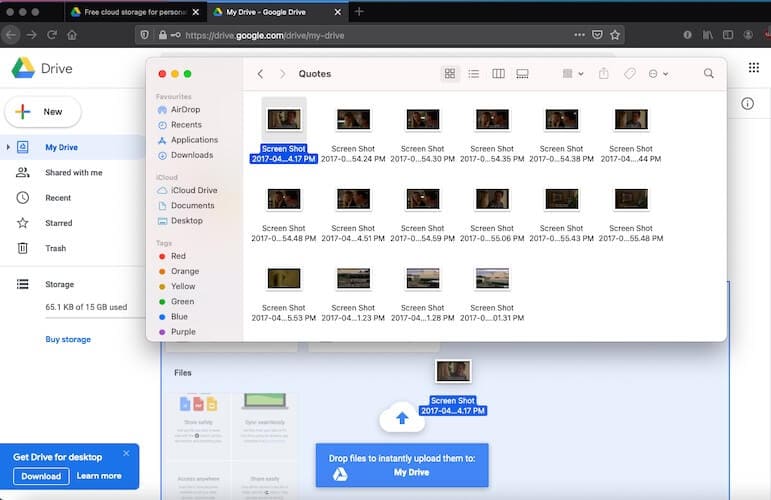
使用桌面應用程序
在Windows和MacOS下,Google備份和同步應用程序分別允許與File Explorer和MacOS Finder集成,您可以使用此集成不僅下載照片,還可以完成幾乎所有您想對Google Drive做的事情,在您的本地文件瀏覽器中舒適.
步驟1 : 當您在網絡瀏覽器中連接到Google Drive時,有一條通知可以下載Google Drive for Desktop. 這是一個鏈接,允許您下載適用於操作系統的備份和同步應用程序,而無需做出選擇或擔心任何事情.
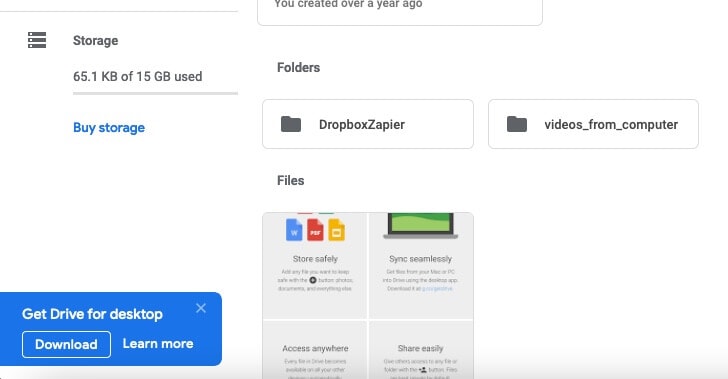
第二步: 以3個簡單的步驟在計算機上配置備份和同步:
第二步.1: 連接到您的Google帳戶
第二步.2: 選擇要與Google Drive同步的文件夾(這是包含您要在Google Drive上下載的照片的文件夾)
第二步.3: 選擇要與計算機同步的Google驅動器上的文件夾.
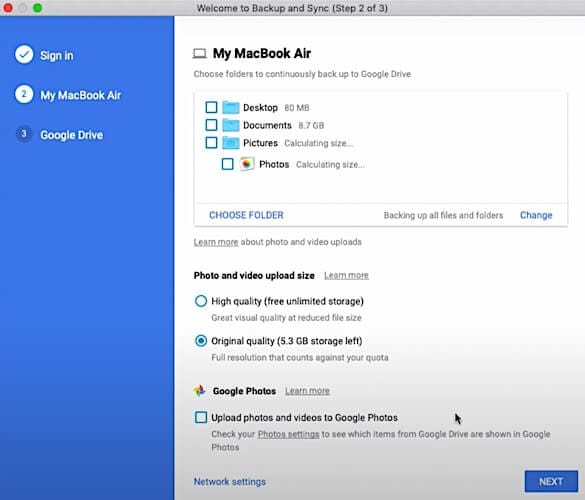
步驟3: 如果您在配置時未選擇計算機上的文件夾與Google驅動器同步,這些步驟將帶您. 現在,一旦配置完成,您將在文件瀏覽器的側欄中有一個Google Drive的快捷方式. 打開一個新的文件資源管理器窗口或新的查找器選項卡,然後單擊邊欄中的Google驅動器快捷方式.
步驟4: 導航到要下載照片以創建新文件夾的位置.
步驟5: 在文件資源管理器的上一個窗口或“查找器”選項卡/窗口中,導航到您要在Google Drive上下載照片的位置,您只需要選擇它們並將它們拖到Google Drive窗口/TAB. 備份和同步應用程序將負責其餘的.
Wondershare含wondowdz是您可以用來完成所有操作的多用途 – 將雲之間的數據同步,將數據從一個雲帳戶遷移到另一個雲帳戶,以及更多 – 從inplowdzz中管理您的數據. 您可以使用Wondershare含wonderhare在Google Drive和許多其他雲帳戶上下載照片,輕鬆使用奇妙的含含wondowdz管理功能並做更多的事情.

奇妙的含義
在一個地方遷移,同步,管理雲文件
- 在雲中遷移文件,例如照片,音樂,文檔從一個讀者到另一個讀者,例如Dropbox到Google Drive.
- 將您的音樂,照片和視頻保存在其中一張光盤中,以將其轉移到另一個光盤中以確保文件安全..
- 同步雲文件,例如音樂,照片,視頻等。. 從一個雲閱讀器到另一個.
- 在一個地方管理所有云讀取器,例如Google Drive,Dropbox,OneDrive,Box和Amazon S3.
5,857,269人們下載了它
步驟1 : 在此處訪問包含的網站:如果沒有一個,請登錄或創建一個新帳戶.

第二步: 單擊右菜單中的管理模塊. 如果這是您第一次使用包含dz,請添加您的Google Drive帳戶,請單擊“添加雲驅動器”選項.
步驟3: 授權該帳戶訪問包含.

這就是他在Wondershare包含的雲中添加了一些帳戶之後的表現方式:

步驟4: 選擇Google Drive,然後使用inclowdz開始從Google Drive下載照片:

不僅僅是照片,Wondershare包含dz允許您添加文件和文件夾,重命名,複製它們,移動它們並輕鬆地在Google Player中從Wondershare anclowdzzzz中刪除.
如何從Android上下載Google Drive上的照片 ?
在大多數情況下,Android是Google產品,它是用預裝的Google Drive交付的,幾乎總是會與它連接,這要歸功於您用於Android設備的Google帳戶.
步驟1 : 檢查您是否已經安裝了Google驅動器,如果您看不到該應用程序,請轉到Play Store商店,下載並使用Google帳戶信息登錄.
第二步: 通常將Android手機的照片存儲在兩個地方. 您的照片通常在手機的畫廊應用程序或Google照片中找到,具體取決於手機的默認應用. 第二個位置是您內部存儲的文件. 這是您從應用程序或將照片存儲在您的內部存儲文件夾中而不是直接在照片的默認應用程序中的網頁中錄製照片的地方.
因此,如果您在畫廊或Google Photos應用程序中有照片並希望將一些照片發送到Google照片,則這些步驟很簡單:
2.1: 在Google照片或您的畫廊應用中,選擇要在Google Drive上下載的照片
2.2: 使用共享按鈕將照片發送到Google Drive,Google Drive會要求您選擇要下載照片的地方 2.3: 選擇位置並完成任務. 就這麼簡單.
如果照片位於外部存儲的文件夾中,請按以下方式執行以下操作:
2.1: 轉到手機內部內存中包含照片的文件夾. 如果您的手機還沒有文件導航應用程序,或者您發現其他太重的應用程序無法使用,則可能必須將Google Files應用程序下載到手機.
2.2: 在Google文件中,導航到包含圖像的文件夾,通過長時間按文件來選擇所有圖像,然後在Google Drive上下載的照片輸入.
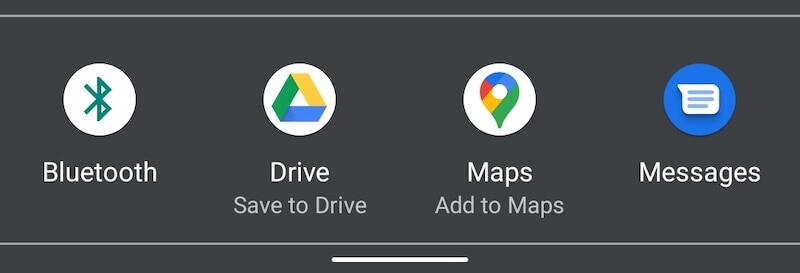
2.3: 選擇“共享”按鈕,然後按保存磁盤將照片從電話存儲下載到Android上的Google Drive.
將照片從iPhone轉移到Google Drive
照片從iPhone轉移到Google Drive是一個簡單的過程. iOS上的照片存儲在照片應用程序或文件應用程序中,可以從這些應用程序以及iOS上的Google Drive下載照片. 將Google Drive應用程序下載到iOS App Store商店並連接到您的Google帳戶.
iOS上的照片
步驟1 : 如果您要下載的照片在iOS上的照片中,只需在Google Drive上選擇要下載的照片,請按共享按鈕和應用程序列表中,選擇Google Drive
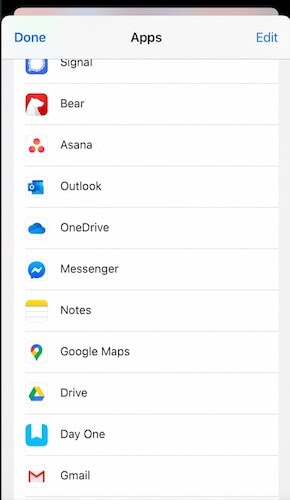
第二步: 選擇在Google Drive中下載的位置,然後選擇下載.
iOS應用程序文件
使用文件應用程序下載步驟類似於照片應用程序的應用程序,但是導航是不同的. 如果您的照片位於文件應用程序的文件夾中,則可以導航到文件應用程序和文件夾,選擇要下載的圖像,然後按共享以顯示iOS共享表. 現在選擇Google Drive應用程序,選擇要下載的位置,然後按下載.
iOS上的Google Drive應用程序
您可以從Google Drive上下載Google Drive上的照片.
步驟1 : 在iOS上啟動Google Drive
第二步: 在右下觸摸大圓 +符號
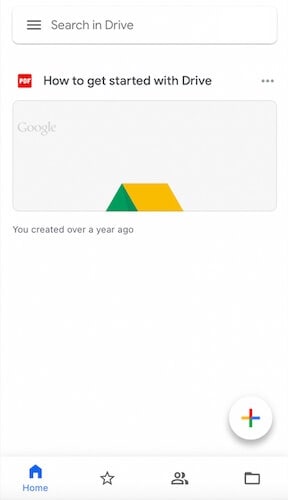
步驟3: 點擊“下載”
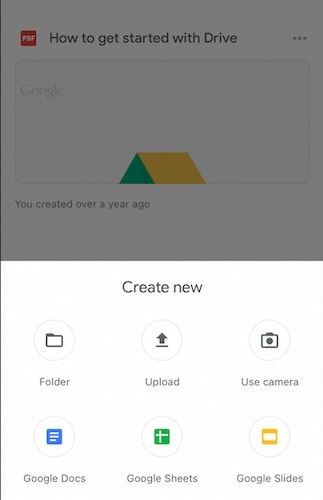
步驟4: 選擇照片和視頻
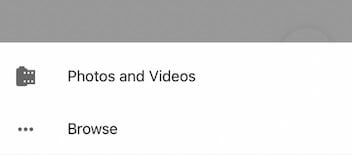
步驟5: 提供授權後,選擇要下載的照片,然後按下載.
步驟6: 如果您想下載存儲在iCloud讀者中的照片中的Google Drive,那麼,而不是在步驟4中選擇照片和視頻,而是選擇瀏覽,這將帶您到您的iCloud Player,您可以在其中導航到照片並下載.
如何在Google Drive上自動下載照片
可以從您的計算機而不是手機下載照片,無論是Android智能手機還是iOS智能手機.
自動照片從計算機上下載在Google Drive上
要自動從Google Drive下載照片,您必須在計算機上配置Google Drive備份和同步功能,如上所述. 在備份和同步配置的步驟2中,您必須在上述步驟中選擇一個在Google Drive Player上同步的文件夾. 只需確保此文件夾是您存儲照片的文件夾,而Google Drive將自動為您下載照片.
結論
在Google Drive上下載照片很容易. 有幾種方法可以在Google Drive上下載設備的照片,您甚至可以自動將照片與來自計算機的Google Drive同步,無論是配備Windows還是MacOS.
在ArcGIS在線上下文窗口中使用Google Drive Photos
lorem ipsum dolor坐在阿瑪特,脂肪宣傳ELIT CONCERTUR. 暫停Sapien Sapien Sapien Malesuada Fringilla. Fusce Venenatis,Mauris ID Sagittis Dapibus,Mauris Velit Sotiticudin Ante,Pulvinar Leo orci vel erat. Nam Mattis Erat Aague,在Luctus ex dignissim和. Donec Dust,efficitur Tristique的DUI,Nisi Ornare Lorem,vel Destagum lectus reos nec felis.
概括
可以通過輸入其直接URL將圖像包含在ArcGIS在線上下文窗口中. 這些圖像可以託管在ArcGIS Online或外部網站上,例如Google Drive和Flickr. 在上下文窗口的配置中使用的URL必須是直接圖像URL. 但是,該URL並未由Google Drive直接提供.
程式
- 單擊Google Drive中的圖像.
- 點擊按鈕 分享 在頁面頂部.
- 點擊 共享參數.
- 點擊 進步 在共享對話框的右下角.
- 點擊 修改. 以下 無障礙.
- 選擇 激活 – 公共 然後單擊 節省.
- 在關閉共享對話框之前,請複制從字段中出現的URL複製文檔ID 共享鏈接. 此URL包含ID. 例如:https://驅動器.Google.com/file/d/0B14BZGSFJ06JMDF5Y2VSNU9FRVK/看法?USP =共享
- 用圖像的ID替換此URL:https://驅動器.Google.com/uc?導出=視圖&id =
- 這是在上下文窗口的配置中使用的URL.
這篇有用的文章嗎



